win7怎么打开摄像头?在使用win7系统的时候,有时需要视频聊天,直播等要打开win7摄像头使用.有些使用联想笔记本用户不知道win7怎么打开摄像头,下面就教下大家联想笔记本win7打开摄像头的方法.
联想笔记本win7打开摄像头
工具/原料
系统版本:windows7
品牌型号:联想笔记本
方法步骤
1.win7怎么打开摄像头?首先我们使用鼠标右键桌面上的“计算机”,打开“管理”选项。
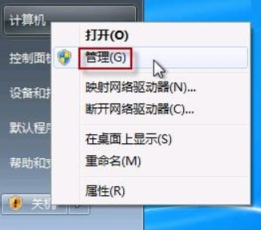
2.在计算机管理中的“设备管理器”找到图像设置,右键打开其属性选项。
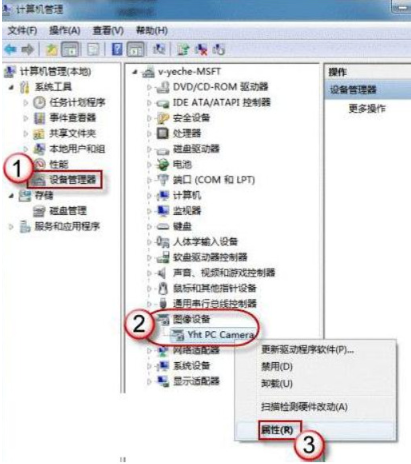
3.在摄像头的属性中查看其驱动信息,其中的.exe文件就是摄像头软件。
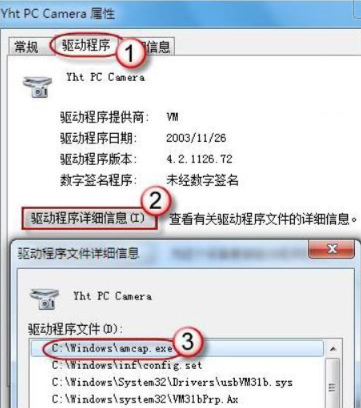
4.按照之前查看的.exe文件所在地址找到这个.exe文件,创建快捷方式到桌面上,以后就可以快速打开。
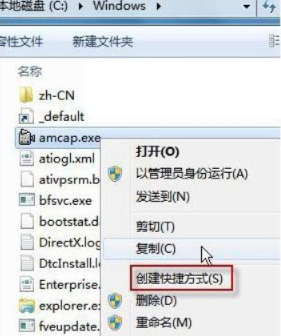
总结
win7怎么打开摄像头?首先我们使用鼠标右键桌面上的“计算机”,打开“管理”选项。
在计算机管理中的“设备管理器”找到图像设置,右键打开其属性选项。
在摄像头的属性中查看其驱动信息,其中的.exe文件就是摄像头软件。
按照之前查看的.exe文件所在地址找到这个.exe文件,创建快捷方式到桌面上,以后就可以快速打开。
这就是联想笔记本win7打开摄像头的步骤内容,希望能帮助到大家。
Copyright ©2018-2023 www.958358.com 粤ICP备19111771号-7 增值电信业务经营许可证 粤B2-20231006